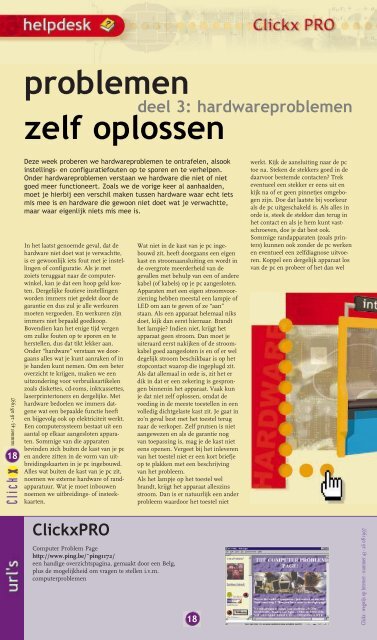met Internet wijzer naar school - ANTI-MALWARE.info
met Internet wijzer naar school - ANTI-MALWARE.info
met Internet wijzer naar school - ANTI-MALWARE.info
You also want an ePaper? Increase the reach of your titles
YUMPU automatically turns print PDFs into web optimized ePapers that Google loves.
nummer 43 - 26 08 1997<br />
18<br />
problemen<br />
deel 3: hardwareproblemen<br />
zelf oplossen<br />
Deze week proberen we hardwareproblemen te ontrafelen, alsook<br />
instellings- en configuratiefouten op te sporen en te verhelpen.<br />
Onder hardwareproblemen verstaan we hardware die niet of niet<br />
goed meer functioneert. Zoals we de vorige keer al aanhaalden,<br />
moet je hierbij een verschil maken tussen hardware waar echt iets<br />
mis mee is en hardware die gewoon niet doet wat je verwachtte,<br />
maar waar eigenlijk niets mis mee is.<br />
In het laatst genoemde geval, dat de<br />
hardware niet doet wat je verwachtte,<br />
is er gewoonlijk iets fout <strong>met</strong> je instellingen<br />
of configuratie. Als je <strong>met</strong><br />
zoiets teruggaat <strong>naar</strong> de computerwinkel,<br />
kan je dat een hoop geld kosten.<br />
Dergelijke foutieve instellingen<br />
worden immers niet gedekt door de<br />
garantie en dus zul je alle werkuren<br />
moeten vergoeden. En werkuren zijn<br />
immers niet bepaald goedkoop.<br />
Bovendien kan het enige tijd vergen<br />
om zulke fouten op te sporen en te<br />
herstellen, dus dat tikt lekker aan.<br />
Onder “hardware” verstaan we doorgaans<br />
alles wat je kunt aanraken of in<br />
je handen kunt nemen. Om een beter<br />
overzicht te krijgen, maken we een<br />
uitzondering voor verbruiksartikelen<br />
zoals diskettes, cd-roms, inktcassettes,<br />
laserprintertoners en dergelijke. Met<br />
hardware bedoelen we immers datgene<br />
wat een bepaalde functie heeft<br />
en bijgevolg ook op elektriciteit werkt.<br />
Een computersysteem bestaat uit een<br />
aantal op elkaar aangesloten apparaten.<br />
Sommige van die apparaten<br />
bevinden zich buiten de kast van je pc<br />
en andere zitten in de vorm van uitbreidingskaarten<br />
in je pc ingebouwd.<br />
Alles wat buiten de kast van je pc zit,<br />
noemen we externe hardware of randapparatuur.<br />
Wat je moet inbouwen<br />
noemen we uitbreidings- of insteekkaarten.<br />
ClickxPRO<br />
Computer Problem Page<br />
http://www.ping.be/~ping1172/<br />
een handige overzichtspagina, gemaakt door een Belg,<br />
plus de mogelijkheid om vragen te stellen i.v.m.<br />
computerproblemen<br />
Wat niet in de kast van je pc ingebouwd<br />
zit, heeft doorgaans een eigen<br />
kast en stroomaansluiting en wordt in<br />
de overgrote meerderheid van de<br />
gevallen <strong>met</strong> behulp van een of andere<br />
kabel (of kabels) op je pc aangesloten.<br />
Apparaten <strong>met</strong> een eigen stroomvoorziening<br />
hebben meestal een lampje of<br />
LED om aan te geven of ze “aan”<br />
staan. Als een apparaat helemaal niks<br />
doet, kijk dan eerst hier<strong>naar</strong>. Brandt<br />
het lampje? Indien niet, krijgt het<br />
apparaat geen stroom. Dan moet je<br />
uiteraard eerst nakijken of de stroomkabel<br />
goed aangesloten is en of er wel<br />
degelijk stroom beschikbaar is op het<br />
stopcontact waarop die ingeplugd zit.<br />
Als dat allemaal in orde is, zit het er<br />
dik in dat er een zekering is gesprongen<br />
binnenin het apparaat. Vaak kun<br />
je dat niet zelf oplossen, omdat de<br />
voeding in de meeste toestellen in een<br />
volledig dichtgelaste kast zit. Je gaat in<br />
zo’n geval best <strong>met</strong> het toestel terug<br />
<strong>naar</strong> de verkoper. Zelf prutsen is niet<br />
aangewezen en als de garantie nog<br />
van toepassing is, mag je de kast niet<br />
eens openen. Vergeet bij het inleveren<br />
van het toestel niet er een kort briefje<br />
op te plakken <strong>met</strong> een beschrijving<br />
van het probleem.<br />
Als het lampje op het toestel wel<br />
brandt, krijgt het apparaat alleszins<br />
stroom. Dan is er natuurlijk een ander<br />
probleem waardoor het toestel niet<br />
18<br />
werkt. Kijk de aansluiting <strong>naar</strong> de pc<br />
toe na. Steken de stekkers goed in de<br />
daarvoor bestemde contacten? Trek<br />
eventueel een stekker er eens uit en<br />
kijk na of er geen pinnetjes omgebogen<br />
zijn. Doe dat laatste bij voorkeur<br />
als de pc uitgeschakeld is. Als alles in<br />
orde is, steek de stekker dan terug in<br />
het contact en als je hem kunt vastschroeven,<br />
doe je dat best ook.<br />
Sommige randapparaten (zoals printers)<br />
kunnen ook zonder de pc werken<br />
en eventueel een zelfdiagnose uitvoeren.<br />
Koppel een dergelijk apparaat los<br />
van de pc en probeer of het dan wel<br />
Clickx - wegwijs op <strong>Internet</strong> - nummer 43 - 26 08 1997